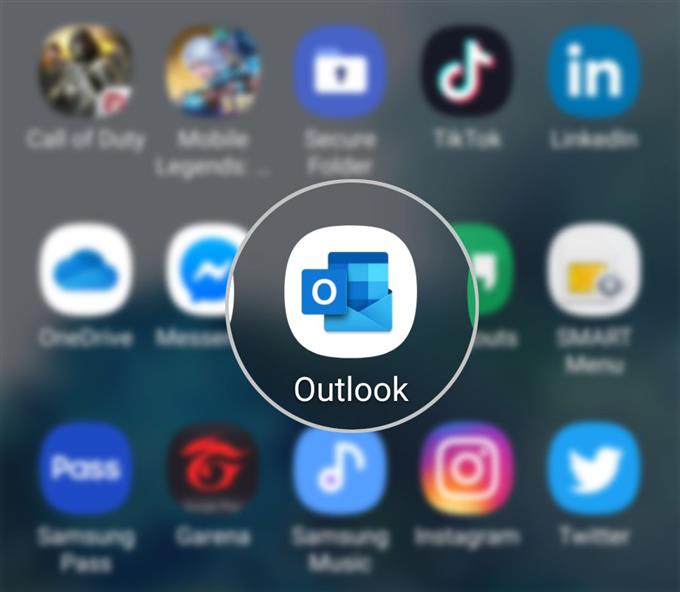In dieser Kurzanleitung zeige ich die tatsächlichen Schritte zum Hinzufügen eines Google-Kontos zu Outlook auf dem Galaxy S20. Lesen Sie weiter für detailliertere Anweisungen.
Die Outlook-Plattform von Microsoft bietet eine Reihe von Funktionen, von denen Menschen in vielerlei Hinsicht profitieren würden. Durch die Möglichkeit von Outlook, mehrere Konten zu führen, profitieren beispielsweise diejenigen, die mehrere Konten für persönliche oder geschäftliche Zwecke verwalten müssen. Wenn auch Sie mehrere E-Mail-Konten besitzen, können Sie diese alle über Outlook verwalten. Sie müssen lediglich Ihre Konten zu Outlook hinzufügen. Sobald Sie alle hinzugefügt haben, können Sie auf die einzelnen Postfächer des Kontos zugreifen und dann E-Mail-Nachrichten lesen und senden.
Einfache Schritte zum Hinzufügen eines Google-Kontos zu Outlook auf dem Galaxy S20
Benötigte Zeit : 5 Minuten
Im Folgenden sind die Schritte aufgeführt, die den gesamten Vorgang des Hinzufügens eines Google-Kontos zur Galaxy S20 Outlook-App darstellen. Einzelne Screenshots dienen auch als visuelle Darstellung für diejenigen, die mit der Android 10-Plattform auf der Galaxy S20-Oberfläche noch nicht vertraut sind.
- Starten Sie die Outlook-App.
Sie können über den Apps-Viewer auf die Outlook-App-Verknüpfung oder das Outlook-App-Symbol zugreifen.
Der Zugriff auf den Apps-Viewer auf dem Galaxy S20 erfolgt durch Wischen vom unteren Rand des Startbildschirms.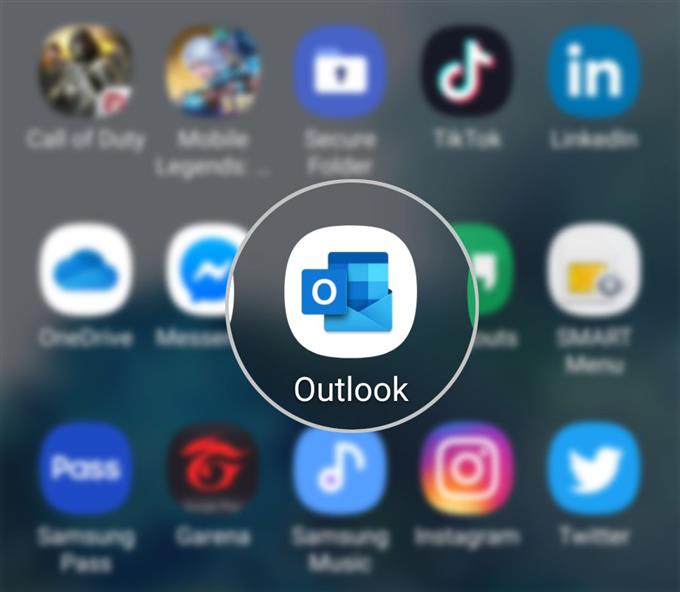
- Tippen Sie auf das Outlook-Profilsymbol in der oberen linken Ecke des Posteingangsbildschirms.
Dadurch wird ein Popup-Menü geöffnet.

- Scrollen Sie zum Ende des Menüs und tippen Sie auf das Symbol Einstellungen.
Das Symbol Einstellungen wird durch eine zahnradähnliche Figur dargestellt.

- Tippen Sie im Bildschirm Einstellungen auf Konto hinzufügen.
Unter dem Bildschirm wird ein Popup-Menü angezeigt.

- Wählen Sie die Option zum Hinzufügen eines E-Mail-Kontos.
Auf dem nächsten Bildschirm werden Sie aufgefordert, eine geschäftliche oder persönliche E-Mail-Adresse einzugeben, die Sie hinzufügen möchten.

- Sie können die E-Mail-Adresse für Ihr Google Mail-Konto direkt in das bereitgestellte Textfeld eingeben. Andernfalls tippen Sie auf die Schaltfläche Google-Konto hinzufügen.
Um mit diesem Handbuch fortzufahren, tippen wir auf Letzteres. Tippen Sie also auf GOOGLE-KONTO HINZUFÜGEN Taste, um fortzufahren.Als nächstes wird eine Popup-Auswahl angezeigt.

- Wählen Sie die E-Mail-Adresse (Google Mail) aus, die Sie Outlook hinzufügen möchten.
Auf der Anmeldung mit Google Popup, lesen und überprüfen Sie die Informationen zu Google-Diensten, auf die Microsoft-Apps und -Dienste Zugriff haben.
Scrollen Sie nach Überprüfung der Berechtigung nach unten und tippen Sie auf ermöglichen Taste zur Bestätigung.
Das ausgewählte Google-Konto wird dann zur Liste der Outlook-Konten hinzugefügt.
Werkzeuge
- Android 10
- Eine Benutzeroberfläche 2.0 und höher
Materialien
- Galaxy S20
- Galaxy S20 Plus
- Galaxy S20 Ultra
Um die Kontoinformationen anzuzeigen und zu verwalten, tippen Sie einfach auf das gewünschte Konto und nehmen Sie die erforderlichen Änderungen an den Kontodetails vor. Sie können Ihrem Konto eine Beschreibung hinzufügen. Dies hilft bei der schnelleren Kontoidentifizierung, insbesondere wenn Outlook bereits mehrere Konten hinzugefügt wurden.
Sie können auch Kontakte von Ihrem Google-Konto mit Outlook synchronisieren. Sollten Sie während der Synchronisierung auf Probleme stoßen, können Sie das Konto auch zurücksetzen.
Wichtige Notizen:
- Die von Ihrem Google Mail-Konto mit Outlook gesendeten E-Mails werden in Ihren gesendeten Google Mail-Elementen nicht angezeigt.
- Gleiches gilt für die in Outlook gelöschten Google Mail-Nachrichten, da diese nicht aus Ihrem Google Mail-Posteingang entfernt werden.
- Alle Änderungen, die Sie an E-Mails von den in Outlook hinzugefügten Konten vorgenommen haben, werden nicht auf das tatsächlich verbundene Konto angewendet.
Und das deckt alles in diesem Tutorial ab. Bitte halten Sie sich auf dem Laufenden, um umfassendere Tutorials, Tipps und Tricks zu erhalten, mit denen Sie Ihr neues Samsung Galaxy S20-Smartphone optimal nutzen können.
Schauen Sie sich auch unsere an Youtube Kanal Weitere Video-Tutorials für Smartphones und Anleitungen zur Fehlerbehebung.
LESEN SIE AUCH: So synchronisieren Sie Outlook und Ihren Facebook-Kalender auf dem Galaxy S20